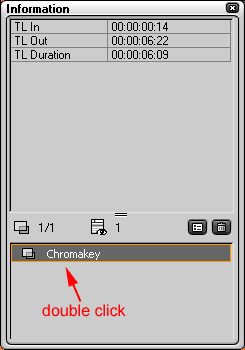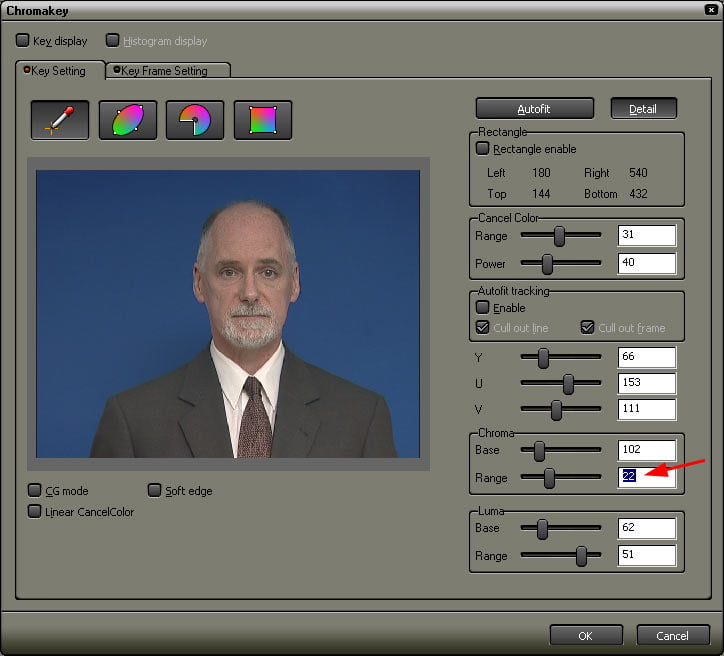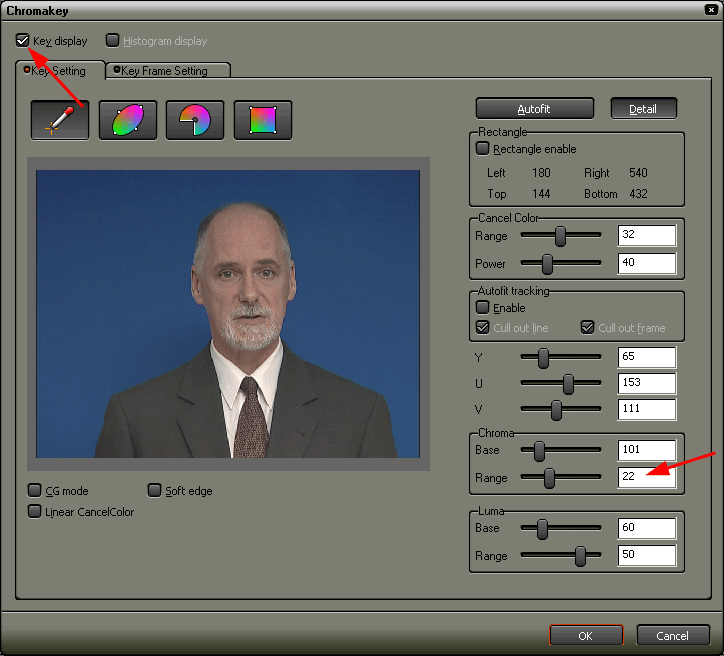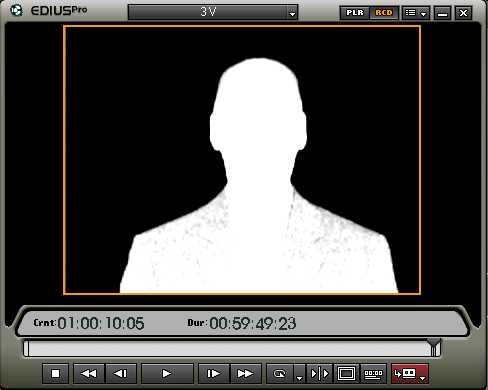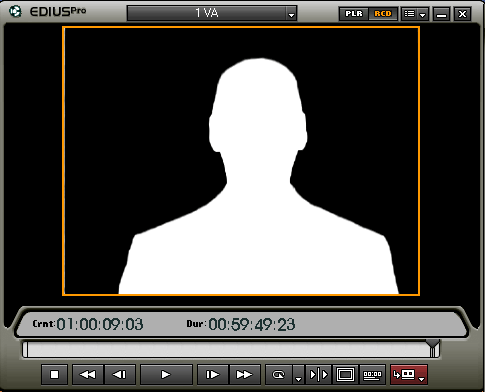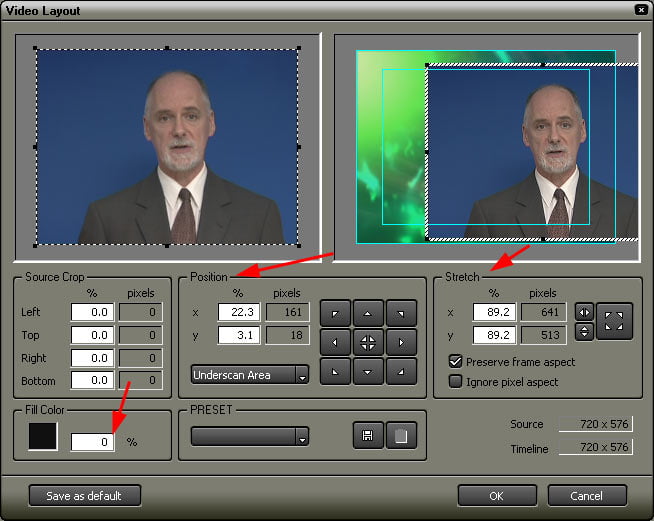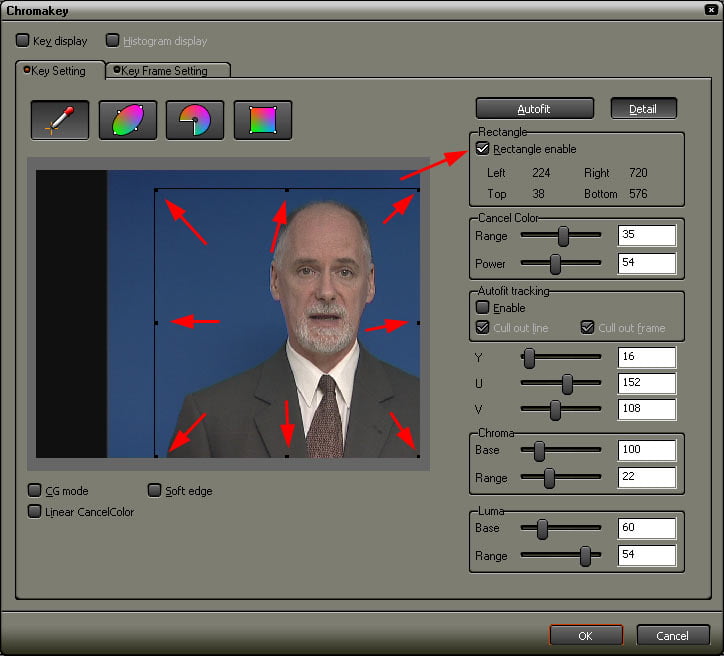حذف پردهی کروماکی در ادیوس
فناوری کروماکی تکنیکی است که برای ترکیب دو فریم یا تصویر استفاده می شود بصورتی که یکی از آن ها جایگزین پس زمینهی دیگری خواهد شد. اغلب در صنعت فیلم سازی برای جایگزینی پس زمینه با استفاده از تکنیک کروماکی، صفحهی آبی یا سبز به عنوان پس زمینه اولیه و بازیگر در پیش زمینه مورد استفاده قرار می گیرد. تفکر اصلی استفاده از فون کروماکی به رنگ های آبی و سبز این است که این رنگ ها در تضاد کاملی با رنگ پوست انسان است، بنابراین تمایز بین این دو رنگ بسیار واضح بوده و باعث می شود بدون نگرانی از درگیر شدن سوژه پس زمینه را حذف کرد. پس از انتخاب کل پس زمینه ی آبی، آن را با یک قاب دیگر جایگزین میکنیم. برای حذف پردهی کروماکی نرم افزارهای بسیاری وجود دارد که بسته به پروژهی فیلم برداری از انواع حرفه ای یا کابردیتر آنها استفاده می شود. ما در این بخش سعی داریم درباره استفاده کروماکی در ادیوس آموزشی را ارائه دهیم.
در این مقاله سعی شده است تا بصورت ساده ای کار با یکی از این نرم افزارهای حذف پرده کروماکی آموزش داده شود. نرم افزار انتخاب شده ادیوس (Edius) نام دارد. ادیوس دارای سه پنل اصلی است. پنل Clip جایی است که می توانید کلیپ های مورد نظر و همچنین خروجی ویدﺋو را بصورت دنباله ای مشاهده کنید. این همان پنجره اصلی است که نوار منو در آن قرار دارد.
پنل دوم حاوی sequence navigator است، جایی که کلیپ های مختلف در کنار هم قرار می گیرند. در اینجا می توانید دنباله ای از ویدﺋوهای مختلف را دقیقا مانند تب های یک مرورگر وب مدیریت کنید. پنل سوم پنجره Bin است که در آن می توانید دنباله های ویدﺋویی خود را سازماندهی کرده و جلوه های ویژهی لازم را به آن ها بدهید. پنل های دیگری نیز وجود دارد که بسته به تعداد مانیتور و اینکه هر کدام چقدر بزرگ هستند، می توانید آنها روشن یا خاموش کنید. با وجود اینکه نرم افزار ادیوس برای کابردهای حرفه ای طراحی شده است اما پایین بودن رزلوشن مانیتور در کاربردی بودن آن اختلالی ایجاد نمی کند.
تا به اینجای مطلب تا حدودی با نرم افزار ادیوس آشنا شدیم حال به هدف اصلی این مقاله که همان حذف پردهی کروماکی در ادیوس است، می پردازیم.
نرم افزار ادیوس دارای قسمت ویژهای است که در آن می توانید جلوه های “keyer” را اضافه کنید، اینها جلوههایی هستند که شفافیت کلیپ را تنظیم می کنند.
آشنایی با keyer ها
Keyers روش هایی برای مشاهده ی یک تصویر بر روی تصویر دیگری است که در زیر آن قرار دارد. این کار با شفاف سازی یک ترک که همان ترک بالایی است، صورت می گیرد.
کروماکی در ادیوس
تکنیک کروماکی در ادیوس به این صورت است که رنگ خاصی را انتخاب کرده و آن را شفاف می کند. آبی یا سبز رایج ترین رنگ مورد استفاده در تکنیک کروماکی هستند، اما با این حال می تواند هر رنگ دیگری نیز داشته باشد. نرم افزار ادیوس ابزارهای بسیار خوبی برای کروماکی و پالایش و ویرایش رنگ ها دارد. در آموزش کروماکی در ادیوس در مورد انتخاب رنگ اصلی پس زمینه و پالایش آن صحبت می کنیم.فراموش نکنیم که ضبط ویدیو در یک استودیو کروماکی از کیفیت بسیار بالایی بر خوردار خواهد بود.
سایر keyer ها
می توانید keyer های دیگری را برای استفاده در ادیوس از HitFilm، Boris و احتمالا بهترین آنها، Robuskey خریداری کنید.
-
محدودیت های کروماکی در ادیوس
فیلتر کروماکی در ادیوس خوب کار می کند اما مدتی است که به روز نشده است، بنابراین محدودیت های کوچکی ایجاد شده است.
-
تنظیم kyer کروماکی در ادیوس
گزینه ای برای ایجاد فریمهای کروماکی وجود دارد، که شفافیت نتیجه را تغییر می دهد.
-
لوماکی
این ویژگی یک keyer برای تغییر مقدار روشنایی یک تصویر است. به عنوان مثال تمام مناطق روشن و سفید رنگ را حذف کرده و آنها را با تصویر متفاوت دیگری جایگزین میکند.
-
حالت های ترکیبی
اینها برای کاربران برنامه های paint آشنا خواهد بود. آنها روش مختلفی برای ترکیب تصویر با دیگری دارند.
حال که باkeyer های اصلی در ادیوس آشنا شدیم در ادامه آموزش گام به گام کروماکی در ادیوس را ارائه میدهیم:
برای پیاده سازی و نتیجهگیری از تکنیک کروماکی در ادیوس مراحل زیر را دنبال کنید.
- ویدﺋو یا ترک پس زمینه را بر روی V1 قرار دهید.
- کلیپ ویدﺋویی با رنگ پس زمینهی آبی یا سبز را بر روی v2 و در بالا قرار دهید.
- فیلتر chromakey را روی v2 اعمال کنید.
- روی فیلترchromakey در پلت information دوبار کلیک کنید.
- آن راگسترده کنید تا بخش جزئیات نمایان شود.
- گزینهی range را طوری تنظیم کنید که بهترین نتیجه را در تصویر داشته باشد.
یا اینکه key display را فعال کنید و range را تا زمانی که به یک ماسک تمیز تبدیل شود، تغییر دهید (نشانگر موس استفاده کنید و نقطه به نقطه ی تصویر را پیمایش کنید).
Rang با مقدار 23 ماسک تمیزی را ارائه نمیدهد (همانطور که در تصویر زیر مشاهده میکنید).
اما با مقدار 22، ماسک ارائه شد تمیز به نظر می رسد، (مانند تصویر زیر) همین جا متوقف شوید و میزان rang را پایین تر از این تنظیم نکنید.
در موارد فوق فرض بر این است که در ضبط ویدیو از یک صفحه مناسب آبی یا سبز استفاده شده و نور پردازی یکنواخت و با کیفیتی داشته است.
اکنون می توانید همانطور که در تصویر زیر نشان داده شده است به آسانی و با استفاده از ابزار layout tool، اندازه و موقعیت قرار گرفتن فریم کروماکی را تنظیم کنید، دقت کنید که حتما transparency را 0٪ تنظیم کنید.
در آخر، حتما از ابزار rectangle tool برای پنهان کردن یا بریدن لبه های تصویر کروماکی استفاده کنید.
با دنبال کردن همین مراحل ساده می توانید تکنیک کروماکی در ادیوس را پیاده سازی کنید و به ویدﺋوهای خود جلوهی ویژه ای ببخشید.